Flotera Ransomware Beschreibung:
Flotera Ransomware ist eine Art von schädlichem Datei-Verschlüsselung-Virus, das zu Polski Ransomware-Infektion ähnlich ist. Die Entwickler dieser Malware verwendet, um ein Open-Source-Ransomware-Projekt als „AESxWin“ bekannt. Sobald es erfolgreich die gezielte Maschine infiltriert, verschlüsselt die Bedrohung, die auf dem betroffenen System gespeicherten Dateien AES Verschlüsselungsalgorithmus verwendet wird. Nachdem er das Verschlüsselungsverfahren abgeschlossen ist, fügt es die infizierte Dateinamen mit „.aes“ Dateierweiterung. Dann nach, schafft die Bedrohung ein Erpresserbrief, die als „!!! – ODZYSKAJ-DANE -. !!! TXT“ und legte sie auf dem Computerbildschirm des Opfers, die volle Anweisungen enthält, wie Lösegeld zu zahlen. Der Erpresserbrief von Flotera Ransomware angezeigt wird in polnischer Sprache geschrieben. man kann Aus diesem Grunde wird angenommen, dass die Malware vor allem von den Betrügern entwickelt, um die PC-Nutzer von Polen Land zum Ziel.
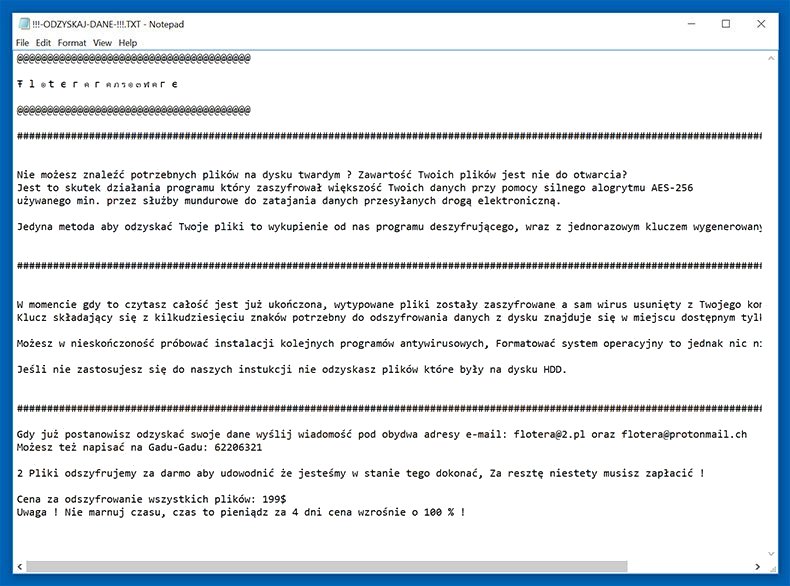
Nach dem angezeigten Erpresserbrief, kann betroffener PC-Benutzer erholen nur ihre Dateien von Lösegeld zu zahlen und einen Entschlüsselungsschlüssel erhalten, die ihnen helfen dem System der Daten oder Dateien zu entschlüsseln. Das Entschlüsselungswerkzeug wird von den Entwicklern von Flotera Ransomware betrieben auf dem Command and Control-Server gespeichert. Für dieses Tool fordert Hacker das Lösegeld in Höhe von 199 USD und weist das Opfer sie mit Hilfe von zwei angegebenen E-Mail-Adressen zu kontaktieren, das heißt „[email protected]“ und „[email protected]“. Dann nach, liefern die Betrüger die weiteren Anweisungen für Zahlungsverfahren. Allerdings droht auch die Opfer Systembenutzer durch einen begrenzten Zeitraum von 4 Tagen geben. Wenn das Lösegeld nicht in give Zeitrahmen zu zahlen, dann wird der Preis verdoppelt werden.
Was passiert nach Flotera Ransomware Datei-Verschlüsselung?
Darüber hinaus ist die Opfer Computer-Anwender erlaubt zwei verschlüsselte Dateien mit der E-Mail an den kriminellen Hacker geschickt zu befestigen. Dann nach, entschlüsseln die Gauner die Dateien und es zurück an die Benutzer senden. All dieses Phänomen sollte die Entschlüsselung von verschlüsselten Dateien gewährleisten, ist möglich. Allerdings sollten Sie nie die Cyber-Täter hinter Flotera Ransomware vertrauen. Mehrere Forschungsbericht geht hervor, dass der Hacker oft die Opfer zu ignorieren, wenn sie das Lösegeld zu machen. Aus diesem Grunde ist es sehr auf das Opfern Nutzern vorgeschlagen Verbrecher Kontakt mit den Cyber-zu ignorieren und Lösegeld Gebühr zahlen, weil es eine hohe Wahrscheinlichkeit, dass Sie betrogen werden.
Zum Zeitpunkt des Schreibens dieses Artikels gibt es keine Entschlüsselung Tool zur Verfügung in der virtuellen Gemeinschaft, die Ihnen helfen Ihre wichtigen Dateien wiederherzustellen. Sie können jedoch die einige alternative Methoden verwenden, um Ihre Dateien wiederherstellen, indem Sie die Backup-Lösung oder die Daten-Recovery-Software unten in diesem Beitrag nicht empfohlen, die Sie einige Ihrer sensiblen Daten zu retten kann helfen. Am wichtigsten ist, kann die Wiederherstellung von Dateien erst nach der vollständigen Entfernung von Flotera Ransomware-Virus verarbeitet werden.
Cliquez ici pour télécharger gratuitement Flotera ransomware Scanner
Frei Scannen Sie Windows PC Flotera ransomware zu erkennen A: So entfernen Sie Flotera ransomware von Ihrem PC
Schritt: 1 Wie Windows im abgesicherten Modus mit Netzwerktreibern neu zu starten.
- Klicken Sie auf Neu starten, um Ihren Computer neu zu starten,
- Drücken und halten Sie während des Neustarts die F8-Taste gedrückt.

- Vom Boot-Menü wählen Sie den abgesicherten Modus mit Netzwerktreibern mit den Pfeiltasten .

Schritt: 2 Wie Flotera ransomware Verwandte Prozess von der Task-Manager zu töten
- Drücken Sie Ctrl+Alt+Del zusammen auf der Tastatur

- Es wird Öffnen Sie den Task-Manager auf Windows
- Gehen Registerkarte Prozess der Flotera ransomware bezogen Prozess finden.

- Klicken Sie nun auf Schaltfläche Prozess beenden, um diese Aufgabe zu schließen.
Schritt 3 Deinstallieren Flotera ransomware von Windows Control Panel
- Besuchen Sie das Startmenü die Systemsteuerung zu öffnen.

- Wählen Sie Programm deinstallieren Option aus der Kategorie Programm.

- Wählen Sie und entfernen Sie alle Flotera ransomware zugehörige Artikel aus der Liste.

B: Wie Flotera ransomware Verschlüsselte Dateien wiederherstellen
Methode: 1 von ShadowExplorer Verwendung
Flotera ransomware vom PC Nach dem , dass die Benutzer verschlüsselte Dateien wiederherstellen sollte. Da verschlüsselt Ransomware fast alle gespeicherten Dateien mit Ausnahme der Schattenkopien , sollte man versuchen, die Originaldateien und Ordner Kopien mit Schatten wiederherzustellen. Dies ist, wo Shadow kann sich als praktisch.
Herunterladen ShadowExplorer Jetzt
- Einmal heruntergeladen, installieren Schatten Explorer in Ihrem PC
- Double Click um es zu öffnen und jetzt C wählen: Antrieb von links Panel

- In dem Zeitpunkt eingereicht wird Benutzern empfohlen, Zeitrahmen von mindestens einem Monat zu wählen vor
- Wählen und wechseln Sie zu dem Ordner verschlüsselten Daten mit <
- Rechtsklick auf die verschlüsselten Daten und Dateien
- Wählen Sie Option Exportieren und wählen Sie ein bestimmtes Ziel die Original-Dateien für die Wiederherstellung
Methode: 2 Wiederherstellen Windows PC Werkseinstellungen
die oben genannten Schritte werden dazu beitragen, Flotera ransomware vom PC zu entfernen. Wenn jedoch nach wie vor Infektion weiterhin besteht, sollten Anwender ihre Windows PC auf seine Werkseinstellungen wiederherstellen.
Die Systemwiederherstellung in Windows XP
- Melden Sie sich an Windows als Administrator an.
- Klicken Sie auf Start > Alle Programme > Zubehör.

- Finden Systemprogramme und klicken Sie auf Systemwiederherstellung

- Wählen Sie Wiederherstellen Computer zu einem früheren Zeitpunkt und klicken Sie auf Weiter.

- Wählen Sie einen Wiederherstellungspunkt , wenn das System nicht infiziert wurde und klicken Sie auf Weiter.
Systemwiederherstellung Windows 7 / Vista
- Gehen Sie auf Start und Wiederherstellung in das Suchfeld zu finden.

- Wählen Sie nun die Systemwiederherstellung aus den Suchergebnissen
- Wiederherstellen von Systemfenster klicken Sie auf die Schaltfläche Weiter.

- Wählen Sie nun eine Wiederherstellungspunkte , wenn Ihr PC nicht infiziert war.

- Klicken Sie auf Weiter und folgen Sie den Anweisungen.
Systemwiederherstellung Windows 8
- Gehen Sie auf die Suchfeld und geben Sie Control Panel

- Wählen Sie die Systemsteuerung und öffnen Sie die Recovery Option.

- Wählen Sie Jetzt Öffnen Sie die Systemwiederherstellungsoption

- Finden Sie heraus, jeden letzten Punkt wiederherstellen, wenn Ihr PC nicht infiziert war.

- Klicken Sie auf Weiter und folgen Sie den Anweisungen.
Systemwiederherstellung Windows 10
- Rechtsklick auf das Startmenü und wählen Sie die Systemsteuerung .

- Öffnen Sie die Systemsteuerung und finden Sie die Wiederherstellungsoption .

- Wählen Sie Recovery > Öffnen Sie die Systemwiederherstellung > Nächster.

- Wählen Sie einen Wiederherstellungspunkt vor der Infektion Weiter > Fertig.

Methode: 3 Verwenden von Daten Wiederherstellung Software
Stellen Sie Ihre Dateien verschlüsselt durch Flotera ransomware mit Hilfe von Data Recovery Software
Wir verstehen, wie wichtig Daten für Sie. Incase die verschlüsselten Daten nicht mit den oben genannten Methoden wiederhergestellt werden, sollten Anwender wiederherzustellen und Originaldaten Daten Wiederherstellung Software wiederherstellen verwenden.



